相信很多用户在关机的时候都遇见过有程序阻止关机的提示,这极有可能会导致我们关机失败,很多小伙伴想要关闭这个功能却不知道要如何去操作,那么下面有需要的用户就跟着小编一起来看看Win10关机被程序阻止解决方法吧。
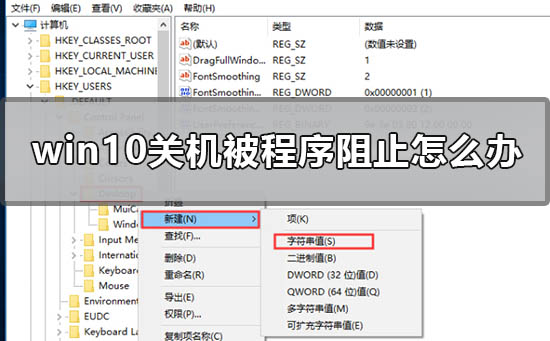
Win10系统关机被程序阻止怎么办?
1、打开Win10电脑,按【win+R】快捷键,打开运行窗口,输入regedit,点击确定;
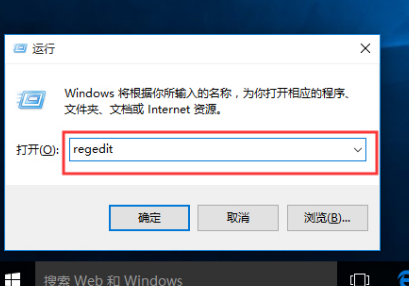
2、进去注册表编辑器,依次点击HKEY_USERS-》.DEFAULT-》Control Panel-》Desktop,再鼠标右键选择新建-》字符串值;
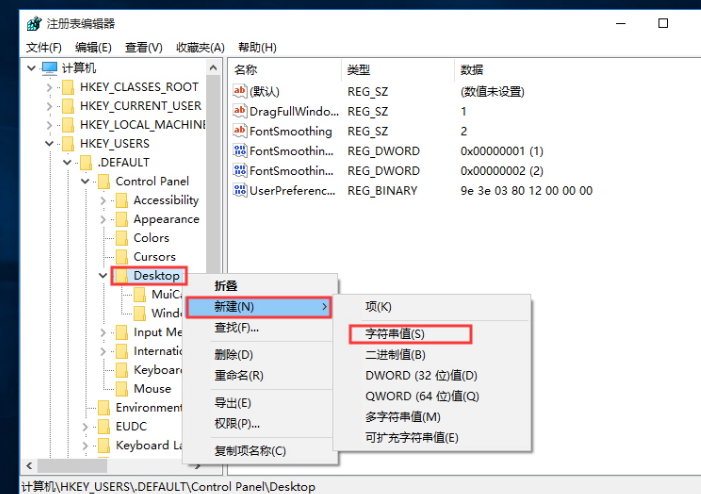
3、新建字符串命名为“AutoEndTasks”,并将值设置为1;
4、之后,当电脑重启或者关机的时候,该字符串就会自动关闭所有打开的应用程序。